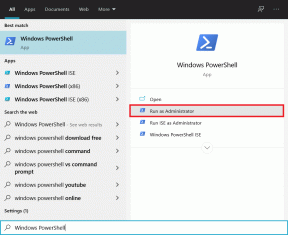Gws_rd SSL บน Google คืออะไร – TechCult
เบ็ดเตล็ด / / May 21, 2023
ขณะใช้บริการของ Google คุณอาจสังเกตเห็นคำแปลกๆ ที่เรียกว่า Gws_rd SSL ใน URL โปรโตคอล SSL นี้มีส่วนช่วยในการรักษาความปลอดภัยออนไลน์ของคุณ ปกป้องความเป็นส่วนตัวของคุณ และสร้างช่องทางที่ปลอดภัยระหว่างเบราว์เซอร์ของคุณกับเซิร์ฟเวอร์ของ Google มาทำความเข้าใจโปรโตคอลนี้โดยละเอียดและเรียนรู้วิธีแก้ไขข้อผิดพลาด Gws_rd SSL
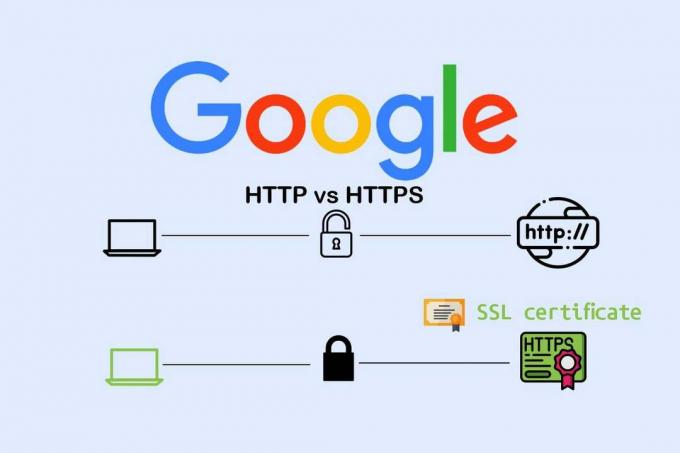
สารบัญ
Gws_rd SSL บน Google คืออะไร
มาสำรวจ Gws_rd SSL ซึ่งเป็นฟีเจอร์ความปลอดภัยโดย Google ที่รักษาข้อมูลที่ละเอียดอ่อนของคุณให้ปลอดภัย และเรียนรู้วิธีแก้ไขข้อผิดพลาดใดๆ ที่เกี่ยวข้องกับ Gws_rd SSL ในขั้นตอนง่ายๆ
Gws-Rd หมายถึงอะไร?
Gws_rd เป็นตัวย่อของ การเปลี่ยนเส้นทางเว็บเซิร์ฟเวอร์ของ Google. เมื่อคุณทำการค้นหาโดย Google ข้อความค้นหาของคุณจะถูกส่งไปยังเซิร์ฟเวอร์ของ Google เพื่อดำเนินการ เดอะ
เพิ่มพารามิเตอร์ gws_rd ใน URL เพื่อเปลี่ยนเส้นทางคำขอ ไปยังเว็บเซิร์ฟเวอร์ของ Google ที่เหมาะสม ช่วยให้มั่นใจว่าผลการค้นหาของคุณจะถูกส่งอย่างรวดเร็วและมีประสิทธิภาพนอกจากการเปลี่ยนเส้นทางคำขอไปยังเซิร์ฟเวอร์ที่เหมาะสมแล้ว gws_rd ยังช่วยด้วย จัดการโหลดบนเซิร์ฟเวอร์ของ Google. ด้วยการส่งคำขอไปยังเซิร์ฟเวอร์ต่างๆ ตามตำแหน่งและปัจจัยอื่นๆ Google สามารถสร้างสมดุลของโหลดและป้องกันไม่ให้เซิร์ฟเวอร์ใดเซิร์ฟเวอร์หนึ่งทำงานหนักเกินไป
Gws_rd=SSL บน Google คืออะไร
เมื่อคุณทำการค้นหาบน Google โดยใช้การเชื่อมต่อที่ปลอดภัย เพิ่มพารามิเตอร์ gws_rd ต่อท้าย URL ด้วยค่า SSL สิ่งนี้บ่งชี้ว่า กำลังดำเนินการค้นหาโดยใช้การเข้ารหัส SSLซึ่งช่วยรักษาคำค้นหาและผลลัพธ์ของคุณให้ปลอดภัย
SSL ย่อมาจาก Secure Sockets Layer และเป็นโปรโตคอลที่ให้การเข้ารหัสและการรับรองความถูกต้องสำหรับการสื่อสารทางอินเทอร์เน็ต เมื่อคุณใช้ SSL เพื่อเชื่อมต่อกับเว็บไซต์ การเชื่อมต่อของคุณจะถูกเข้ารหัส ซึ่งทำให้ผู้อื่นขัดขวางหรือยุ่งเกี่ยวกับข้อมูลของคุณได้ยากขึ้น นอกจากนี้ SSL ยังให้การรับรองความถูกต้อง ซึ่งช่วยให้แน่ใจว่าคุณกำลังเชื่อมต่อกับเว็บไซต์ที่คุณต้องการเชื่อมต่อ ไม่ใช่เว็บไซต์ปลอมหรือเป็นอันตราย
ในกรณีของการค้นหาโดย Google การเข้ารหัส SSL จะช่วยได้ ปกป้องคำค้นหาและผลลัพธ์ของคุณจากการสอดรู้สอดเห็น. เป็นสิ่งสำคัญอย่างยิ่งหากคุณใช้เครือข่าย Wi-Fi สาธารณะ ซึ่งการเชื่อมต่อของคุณอาจเสี่ยงต่อการถูกสอดแนมและแฮ็คได้
อ่านด้วย: TLS vs SSL vs HTTPS: อะไรคือความแตกต่าง?
วิธีแก้ไข Gws_rd=ข้อผิดพลาด SSL
หากคุณพบข้อผิดพลาดเกี่ยวกับข้อผิดพลาด gws_rd=ssl ใน Google คุณสามารถลองแก้ไขได้สองสามอย่าง คุณสามารถซ่อมแซมการแก้ไขปัญหาของคุณตามขั้นตอนด้านล่าง:
วิธีที่ 1: ตั้งเวลาและวันที่ของระบบให้ถูกต้อง
หากนาฬิกาของคอมพิวเตอร์ของคุณตั้งเวลาหรือวันที่ไม่ถูกต้อง อาจทำให้เกิดข้อผิดพลาด SSL เมื่อเชื่อมต่อกับเว็บไซต์ที่ปลอดภัย เช่น Google ตรวจสอบให้แน่ใจว่าได้ตั้งค่าเวลาและวันที่ของระบบอย่างถูกต้อง นี่คือวิธีการ:
ตัวเลือก I: บนระบบปฏิบัติการ Windows
ตรวจสอบให้แน่ใจว่าตั้งค่าเขตเวลา วันที่ และเวลาอย่างถูกต้องเพื่อแก้ไขปัญหา มาดูกันว่า:
1. ตี ปุ่ม Windows + I พร้อมกันเพื่อเปิด การตั้งค่า.
2. คลิกที่ เวลาและภาษา.
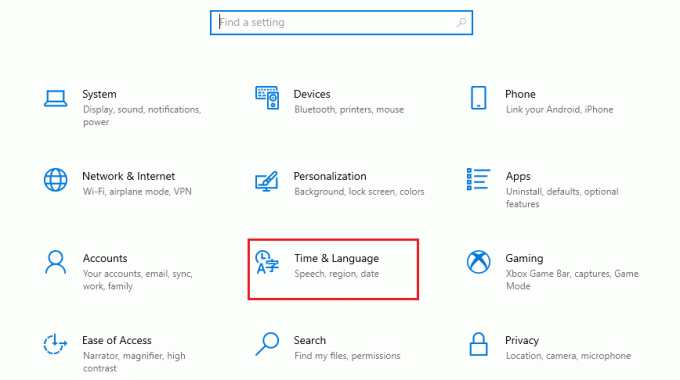
3. จากบานหน้าต่างด้านซ้าย คลิกที่ วันเวลา.
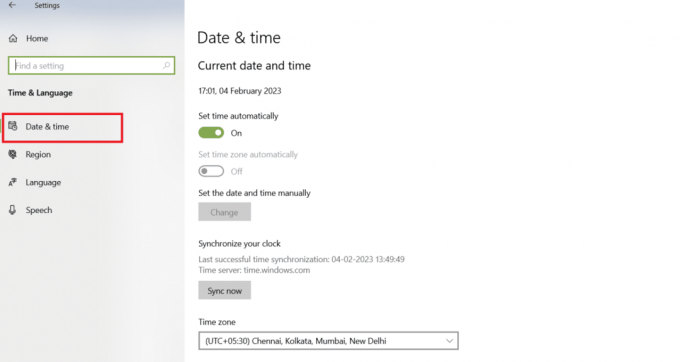
4A. เปิด สวิตช์สำหรับ ตั้งเวลาโดยอัตโนมัติ ตัวเลือก.
บันทึก: จะอัปเดตวันที่และเวลาโดยอัตโนมัติโดยใช้ข้อมูลเรียลไทม์จากอินเทอร์เน็ต
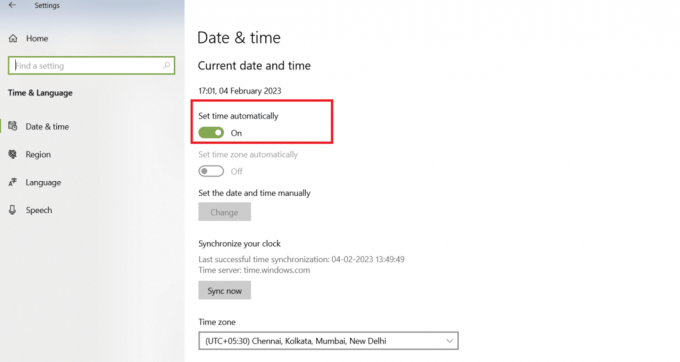
4B. หากไม่ได้ผล ให้คลิก ตั้งวันที่และเวลาด้วยตนเอง และปรับวันที่และเวลาตามความจำเป็น

เมื่อแก้ไขวันที่และเวลาแล้ว ขอแนะนำให้รีสตาร์ทระบบ จากนั้นตรวจสอบว่าข้อผิดพลาดได้รับการแก้ไขหรือไม่
ตัวเลือก II: บน macOS
หากต้องการตั้งวันที่และเวลาโดยอัตโนมัติบน Mac ของคุณและแก้ไขข้อผิดพลาด Gws_rd SSL บน Google ให้ทำตามขั้นตอนด้านล่าง:
1. นำทางไปยัง การตั้งค่าระบบ บน Mac ของคุณ

2. คลิกที่ วันเวลา ตัวเลือก.
3. หลังจากนั้นให้คลิกที่ ไอคอนล็อค ที่มุมล่างซ้ายของหน้าจอเพื่อปลดล็อกสิทธิ์ในการเปลี่ยนแปลง
4. จากนั้นป้อนของคุณ รหัสผ่าน Mac.
5. ทำเครื่องหมาย ช่องทำเครื่องหมาย สำหรับ ตั้งวันที่และเวลาโดยอัตโนมัติ และใช้การเปลี่ยนแปลง
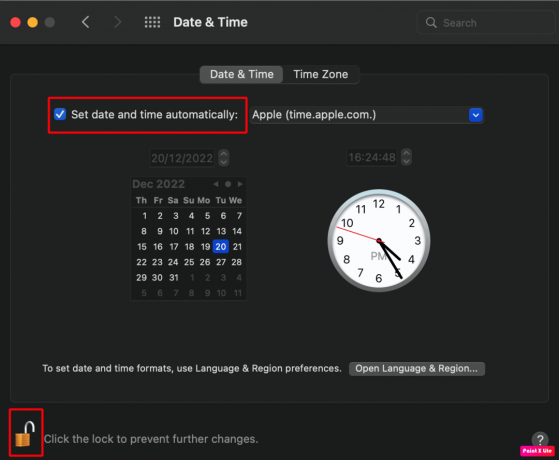
6. สลับไปที่ เขตเวลา แท็บ และ เปิด สลับสำหรับ ตั้งเขตเวลาโดยอัตโนมัติโดยใช้ตำแหน่งปัจจุบันของคุณ.

อ่านด้วย: แก้ไข Firefox SSL_ERROR_NO_CYPHER_OVERLAP ใน Windows 10
วิธีที่ 2: ล้างแคชและคุกกี้ของเบราว์เซอร์
หนึ่งในสาเหตุที่พบบ่อยที่สุดของข้อผิดพลาด gws_rd=ssl คือแคชหรือคุกกี้ของเบราว์เซอร์ที่เสียหายหรือล้าสมัย การล้างแคชและคุกกี้ของเบราว์เซอร์สามารถช่วยแก้ไขข้อผิดพลาด Gws_rd SSL ใน Google ได้
ในการทำเช่นนี้ ให้ทำตามคำแนะนำด้านล่างสำหรับเบราว์เซอร์ต่างๆ:
ตัวเลือก I: บน Google Chrome
1. เปิด Google Chrome เบราว์เซอร์และคลิกที่ ไอคอนสามจุด จากมุมขวาบนของเบราว์เซอร์
2. คลิกที่ เครื่องมือเพิ่มเติม แล้วเลือก ล้างข้อมูลการท่องเว็บ…

3. ทำเครื่องหมาย ช่องทำเครื่องหมาย สำหรับตัวเลือกต่อไปนี้:
- คุกกี้และข้อมูลไซต์อื่น ๆ
- รูปภาพและไฟล์ที่แคชไว้

4. จากนั้นคลิกที่ ข้อมูลชัดเจน พร้อมท์
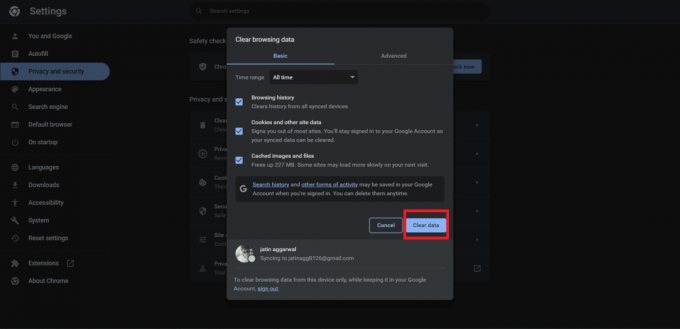
ตัวเลือกที่สอง: บน Mozilla Firefox
1. เปิด มอซิลลา ไฟร์ฟอกซ์ เบราว์เซอร์และคลิกที่ ไอคอนแฮมเบอร์เกอร์ จากมุมขวาบน
2. ตอนนี้คลิกที่ การตั้งค่า.

3. เลือก ความเป็นส่วนตัวและความปลอดภัย จากบานหน้าต่างด้านซ้าย

4. ภายใต้ คุกกี้และข้อมูลไซต์ ส่วนคลิกที่ ข้อมูลชัดเจน…
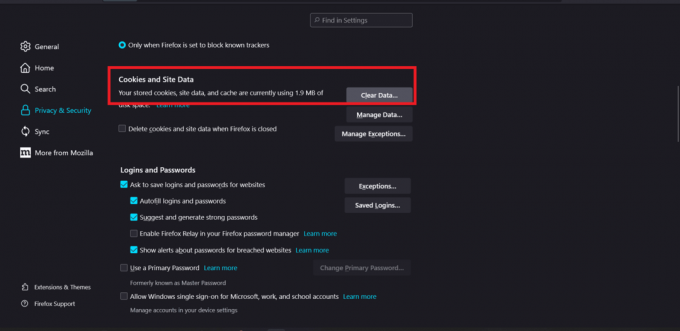
5. ทำเครื่องหมาย ช่องทำเครื่องหมาย สำหรับตัวเลือกต่อไปนี้:
- คุกกี้และข้อมูลไซต์
- เนื้อหาเว็บแคช

6. คลิกที่ ชัดเจน.

ตัวเลือก III: บน Microsoft Edge
1. เปิดตัว ไมโครซอฟท์ เอดจ์ เบราว์เซอร์และคลิกที่ ไอคอนสามจุด จากมุมขวาบน
2. คลิกที่ การตั้งค่า.

3. เลือก ความเป็นส่วนตัว การค้นหา และบริการ ตัวเลือกจากบานหน้าต่างด้านซ้าย

4. ภายใต้ ล้างข้อมูลการท่องเว็บ ส่วนคลิกที่ เลือกสิ่งที่ต้องการล้าง.

5. เลือก ช่องทำเครื่องหมาย สำหรับตัวเลือกต่อไปนี้:
- คุกกี้และข้อมูลไซต์อื่น ๆ
- รูปภาพและไฟล์ที่แคชไว้
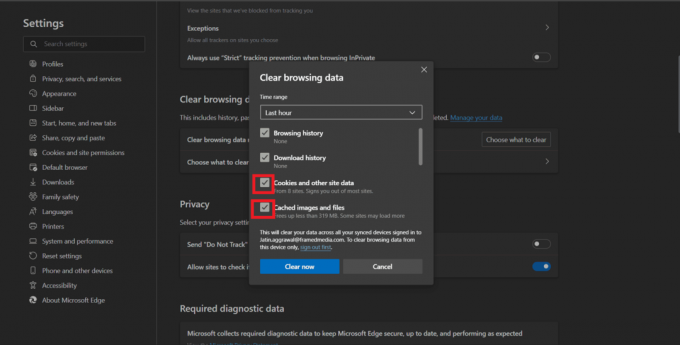
6. สุดท้ายคลิกที่ ล้างตอนนี้.

อ่านด้วย: วิธีเพิ่มการเข้ารหัส SSL ให้กับ MaxCDN Custom Domain
วิธีที่ 3: ปิดใช้งานส่วนขยายของเบราว์เซอร์
บางครั้ง, ส่วนขยายเบราว์เซอร์ อาจรบกวนการเชื่อมต่อกับ Google และทำให้เกิดข้อผิดพลาด Gws_rd SSL ใน Google หากต้องการดูว่าเป็นกรณีนี้หรือไม่ ให้ลองปิดใช้งานส่วนขยายเบราว์เซอร์ของคุณชั่วคราว นี่คือวิธีการ:
ตัวเลือก I: บน Google Chrome
1. คลิกที่ ไอคอนสามจุด จากมุมขวาบนของ Google Chrome เบราว์เซอร์
2. คลิกที่ เครื่องมือเพิ่มเติม >ส่วนขยาย ตัวเลือก.
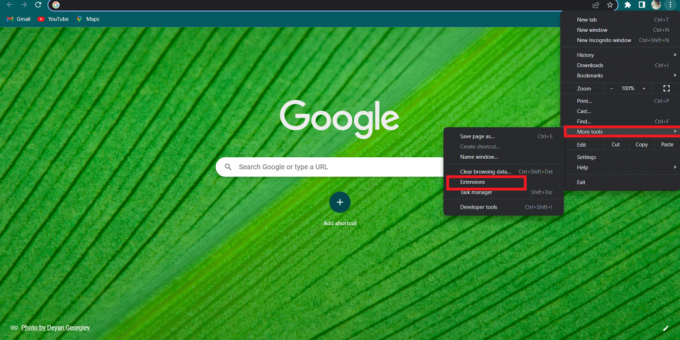
3. ปิด สวิตช์สำหรับ ส่วนขยายที่ต้องการ เพื่อปิดใช้งานบนเบราว์เซอร์นั้น

ตัวเลือกที่สอง: บน Mozilla Firefox
1. เลือก ไอคอนเมนูแฮมเบอร์เกอร์ จาก มอซิลลา ไฟร์ฟอกซ์ เบราว์เซอร์และคลิกที่ ส่วนเสริมและธีม.
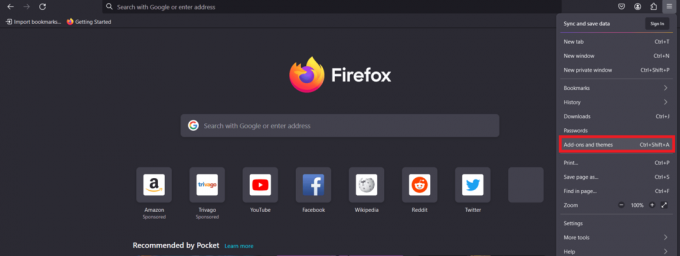
2. คลิกที่ ส่วนขยาย จากบานหน้าต่างด้านซ้ายและปิดการใช้งานใดๆ ส่วนขยายที่ต้องการ คุณสงสัยว่าอาจเป็นสาเหตุของปัญหา
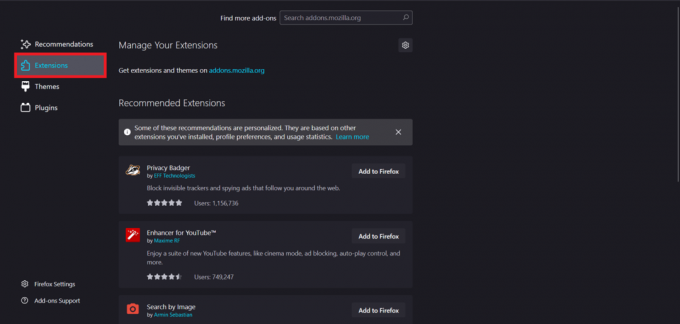
ตัวเลือก III: บน Microsoft Edge
1. คลิกที่ ไอคอนสามจุด > ส่วนขยาย ตัวเลือกบน ไมโครซอฟท์ เอดจ์ เบราว์เซอร์
2. ปิด สวิตช์ที่อยู่ถัดจาก ส่วนขยายที่ต้องการ เพื่อปิดการใช้งาน

อ่านด้วย: แก้ไขข้อผิดพลาดใบรับรอง SSL ใน Google Chrome [แก้ไขแล้ว]
วิธีที่ 4: ปิดใช้งานไฟร์วอลล์หรือซอฟต์แวร์ป้องกันไวรัส (ถ้ามี)
ในบางกรณี ไฟร์วอลล์หรือซอฟต์แวร์ป้องกันไวรัสของคุณอาจบล็อกการเชื่อมต่อของคุณกับ Google และทำให้เกิดข้อผิดพลาด Gws_rd ssl ใน Google หากต้องการดูว่าเป็นกรณีนี้หรือไม่ ให้ลองปิดใช้งานไฟร์วอลล์หรือซอฟต์แวร์ป้องกันไวรัสชั่วคราว นี่คือวิธีการ:
ตัวเลือก I: ปิดใช้งานไฟร์วอลล์ Windows
1. ค้นหา แผงควบคุม จากแถบค้นหาของ Windows

2. คลิกที่ ระบบและความปลอดภัย.
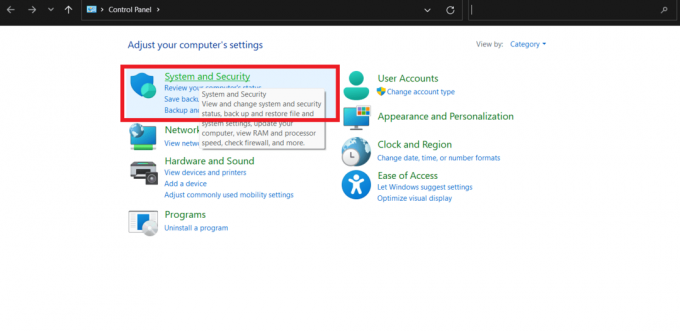
3. ตอนนี้ เลือก ไฟร์วอลล์ Windows Defender ตัวเลือก.
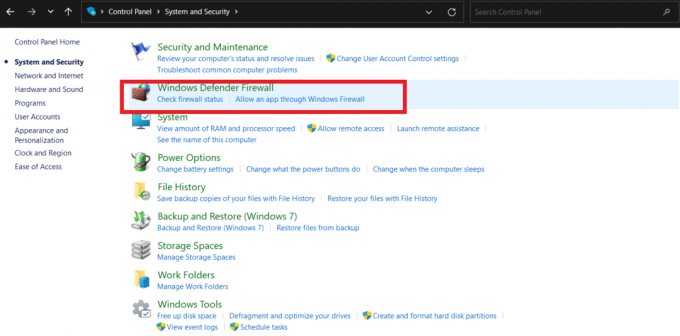
4. คลิกที่ เปิดหรือปิดไฟร์วอลล์ Windows Defender ตัวเลือก.

5. เลือก ปิดไฟร์วอลล์ Windows Defender ปุ่มตัวเลือกจาก การตั้งค่าเครือข่ายส่วนตัว และ การตั้งค่าเครือข่ายสาธารณะ ส่วน.
6. จากนั้นคลิกที่ ตกลง เพื่อใช้การเปลี่ยนแปลง

ตัวเลือก II: ปิดใช้งานซอฟต์แวร์ป้องกันไวรัส
เราไม่แนะนำให้ปิดใช้งานหรือถอนการติดตั้งโปรแกรมป้องกันไวรัสของบริษัทอื่น แต่คุณสามารถระบุสาเหตุของปัญหาได้ด้วยการทำเช่นนั้น อ่านและปฏิบัติตามคำแนะนำของเราใน วิธีปิดการใช้งาน Antivirus ชั่วคราวบน Windows 10 สำหรับการที่.

อ่านด้วย: แก้ไขข้อผิดพลาด 107 (สุทธิ:: ERR_SSL_PROTOCOL_ERROR)
วิธีที่ 5: ใช้เบราว์เซอร์อื่น
หากคุณลองทำตามขั้นตอนด้านบนทั้งหมดแล้ว แต่ยังคงพบข้อผิดพลาด Gws_rd=ssl ให้ลองใช้เบราว์เซอร์อื่น บางครั้ง ปัญหาเกี่ยวกับเบราว์เซอร์ของคุณอาจทำให้เกิดข้อผิดพลาด SSL ที่แก้ไขได้ยาก เปลี่ยนเป็น เว็บเบราว์เซอร์ต่างๆ สามารถช่วยคุณระบุได้ว่าปัญหาอยู่ที่เบราว์เซอร์ของคุณหรือการเชื่อมต่อของคุณกับ Google
ตอนนี้คุณอาจได้เรียนรู้ Gws_rd SSL บน Google คืออะไร และช่วยปกป้องข้อมูลที่ละเอียดอ่อนของคุณและปรับปรุงประสบการณ์การท่องเว็บของคุณได้อย่างไร แสดงความคิดเห็นพร้อมคำแนะนำของคุณ แล้วเราจะร่วมกันสร้างคำแนะนำที่ให้ข้อมูลและมีส่วนร่วมมากขึ้นได้
Pete เป็นนักเขียนอาวุโสของ TechCult Pete รักทุกสิ่งที่เป็นเทคโนโลยีและยังเป็น DIYer ตัวยงด้วยหัวใจ เขามีประสบการณ์นับทศวรรษในการเขียนวิธีใช้ คุณสมบัติ และคำแนะนำด้านเทคโนโลยีบนอินเทอร์เน็ต